విషయ సూచిక
కొన్నిసార్లు మేము వివిధ ప్రయోజనాల కోసం Excelలో రెండు జాబితాలను సరిపోల్చాలి. Excel లో, జాబితాను రెండు విధాలుగా ప్రదర్శించవచ్చు. ఇది నిలువు వరుసల వారీగా లేదా వరుసల వారీగా ఉంటుంది. MS Excel డేటాను సరిపోల్చడానికి మరియు సరిపోల్చడానికి అనేక ఎంపికలను అందిస్తుంది, అయితే వాటిలో ఎక్కువ భాగం ఒకే కాలమ్లో శోధించడంపై దృష్టి పెడుతుంది. ఈ ట్యుటోరియల్లో, మేము రెండు జాబితాలను సరిపోల్చడానికి మరియు Excelలో తేడాలను తిరిగి ఇవ్వడానికి అనేక పద్ధతులను అన్వేషిస్తాము.
ప్రాక్టీస్ వర్క్బుక్ని డౌన్లోడ్ చేయండి
రెండు జాబితాలను సరిపోల్చండి మరియు తేడాలను తిరిగి ఇవ్వండి.xlsx
4 రెండు జాబితాలను సరిపోల్చడానికి మరియు Excelలో తేడాలను తిరిగి ఇవ్వడానికి 4 మార్గాలు
ఈ విభాగం 4 కవర్ చేస్తుంది రెండు జాబితాలను సరిపోల్చడానికి మరియు ఎక్సెల్లో తేడాలను తిరిగి ఇచ్చే మార్గాలను చూపే విభిన్న పరిస్థితులు. వాటిని ఒక్కొక్కటిగా ప్రదర్శిస్తాము.
1. ఒకే వరుసలో తేడాల కోసం రెండు జాబితాలను సరిపోల్చండి (తగిన సరిపోలిక)
మన వద్ద రెండు వ్యక్తిగత ఆర్డర్ల డేటాసెట్ ఉంది. మా డేటాసెట్లో, ఆర్డర్ల కోసం మాకు రెండు పట్టికలు ఉన్నాయి. ఇప్పుడు మా పని రెండు ఆర్డర్ టేబుల్లలో ఉన్న ఉత్పత్తులను కనుగొనడం.

ప్రతి అడ్డు వరుసకు ఉత్పత్తి పేరు సరిపోలితే లేదా కాకపోయినా మేము సందేశాన్ని అందిస్తాము.
ఫార్ములా కోసం, మేము IF ఫంక్షన్ ని ఉపయోగిస్తాము. ఫంక్షన్ యొక్క సింటాక్స్ :
IF (logical_condition, [value_if_true], [value_if_false])
మొదటి భాగంలో ఇది షరతు లేదా ప్రమాణాలను తీసుకుంటుంది, తర్వాత ఫలితం నిజమైతే ముద్రించబడే విలువ మరియు ఫలితం తప్పు అయితే.
Logical_condition -> ఇది తార్కిక స్థితినిర్ణయం తీసుకోవడానికి అనుసరించబడుతుంది.
[value_if_true] -> నిర్ణయం నిజమైతే ముద్రించబడే సందేశం ఇది.
[ value_if_false] -> నిర్ణయం తప్పు అయితే ముద్రించబడే సందేశం ఇది.
దశలు :
- మొదట, టైప్ చేయండి సెల్ G5 లోని సూత్రాలలో ఒకటి 7>
=IF(B6E6, "Not Matched", "Matched")
ఫార్ములా వివరణ
ఇక్కడ నా దగ్గర ఉంది ఫార్ములాలో IF ఫంక్షన్ని ఉపయోగించడానికి రెండు మార్గాలు చూపబడ్డాయి. మన లాజికల్ కండిషన్లో మనం సమాన (=) గుర్తు లేదా సమానం కాదు () గుర్తును ఉపయోగించవచ్చు. దాని ఆధారంగా మన అవుట్పుట్ మారవచ్చు.
- తర్వాత, ఫిల్ హ్యాండిల్ టూల్ను ఆటోఫిల్ ఫార్ములాను సెల్ H16 వరకు లాగండి. మరియు సెల్లు రెండు టేబుల్ల మధ్య తేడాను చూపుతాయి, అవి సరిపోలినా లేకున్నా.

2. ఒకే వరుసలో తేడాల కోసం రెండు జాబితాలను సరిపోల్చండి (ఖచ్చితమైన మ్యాచ్)
మునుపటి పద్ధతిలో, మేము కేస్ సెన్సిటివిటీ సమస్యను విస్మరించాము. ఇప్పుడు ఇక్కడ మనం కేస్-సెన్సిటివ్ పరిస్థితిని పరిగణించే పోలికను చూస్తాము. ఇక్కడ, మేము రెండు పట్టికల మధ్య ఖచ్చితమైన సరిపోలికను కనుగొనడానికి EXACT ఫంక్షన్లో IF ఫంక్షన్ని ఉపయోగిస్తాము, అయితే మునుపటి పద్ధతి తగిన సరిపోలికతో వ్యవహరిస్తుంది.
EXACT ఫంక్షన్ యొక్క సింటాక్స్ :
EXACT (text1, text2)ఈ ఫంక్షన్ దాని పారామీటర్లో రెండు ఆర్గ్యుమెంట్లను తీసుకొని సరిపోల్చవచ్చు. వాటిని. మాలాగాఇది స్ట్రింగ్ లేదా టెక్స్ట్ మరియు పోల్చబడిన ఫలితాన్ని అందించడానికి రెండు ఆర్గ్యుమెంట్లను తీసుకుంటుందని చూడవచ్చు.
మళ్లీ, మా డేటాసెట్ పైన పేర్కొన్న విధంగానే ఉంటుంది.
- మొదట, సూత్రాన్ని వర్తింపజేయండి. క్రింద సెల్ H6 .
=IF(EXACT(B6, E6), "Matched ", "Not Matched")
ఫార్ములా వివరణ
ఇక్కడ అదనంగా EXACT ఫంక్షన్ రెండు జాబితాలలో ఖచ్చితమైన సరిపోలికను పొందడానికి ఉపయోగించబడుతుంది.
ఫార్ములాలో , EXACT ఫంక్షన్ IF ఫంక్షన్ కోసం తార్కిక స్థితిని సూచిస్తుంది, అదే సరిపోలికను కనుగొనడం మా ఆందోళన. B6 మరియు E6 కణాలు సరిపోలడం లేదు, కాబట్టి అవుట్పుట్=> సరిపోలలేదు
- ఇప్పుడు, కాపీ డౌన్ చేయండి H16 వరకు ఫార్ములా మరియు అవుట్పుట్ను గమనించండి. రెండు టేబుల్ల నుండి 3 జతలు సరిపోలాయి.

3. మరొక టేబుల్లోని ఒక అంశం
ఇప్పుడు మనకు డేటాసెట్లో రెండు పట్టికలు ( టేబుల్ 1 మరియు టేబుల్ 2 ) ఉన్నాయని అనుకుందాం మరియు మనం కనుగొంటాము టేబుల్ 1 నుండి ఏదైనా ఉత్పత్తి టేబుల్ 2 లో ఉంది లేదా లేదు మరియు దానిని రిమార్క్స్ కాలమ్లో చూపండి.

3.1. IF మరియు COUNTIF ఫంక్షన్లను కలపడం
ఇక్కడ, COUNTIF ఫంక్షన్ IF ఫంక్షన్తో ఉపయోగించబడుతుంది.
- మొదట, సెల్ H6 లో కింది సూత్రాన్ని వర్తింపజేయండి.
=IF(COUNTIF($E:$E,$B6)=0,"No match in Table 2","Match in Table 2")మీరు కింది వాటిలో దేనినైనా వర్తింపజేయవచ్చు ISERROR , MATCH , SUMతో సూత్రాలు ఫంక్షన్లు:
=IF(ISERROR(MATCH($B6,$E$5:$E$16,0)),"No match in Table 2","Match in Table 2")లేదా
=IF(SUM(--($E$6:$E$16=$B6))=0, "No match in Table 2", "Match in Table 2")
ఫార్ములా వివరణ
ఇక్కడ అదనంగా COUNTIF ఫంక్షన్ వర్తించబడుతుంది. COUNTIF($E:$E,$B6)=0 ఈ భాగం టేబుల్ 2 లోని మొత్తం డేటాతో ఒక అడ్డు వరుసను సరిపోల్చడం ద్వారా సరిపోలే డేటాను కనుగొంటుంది. టేబుల్ 2 లోని ఏదైనా డేటా టేబుల్ 1 లోని నిర్దిష్ట అడ్డు వరుసతో సరిపోలితే, COUNTIF ఫంక్షన్ 0 మినహా కొంత విలువను అందిస్తుంది. మరియు ప్రింట్లు టేబుల్ 2లో సరిపోలలేదు. ఫంక్షన్ 0 ని తిరిగి ఇస్తే, అది టేబుల్ 2లో సరిపోలి ని ప్రింట్ చేస్తుంది.
- కాపీ H16 వరకు ఫార్ములా డౌన్. తేడాలు (అంటే టేబుల్ 2లో సరిపోలలేదు ) దిగువ చిత్రంలో చూపబడ్డాయి.

మరింత చదవండి: Excelలో రెండు నిలువు వరుసలు లేదా జాబితాలను ఎలా సరిపోల్చాలి
3.2. VLOOKUP ఫంక్షన్ని ఉపయోగించడం
ఇప్పుడు మనం VLOOKUP మరియు ISNA ఫంక్షన్లను మెథడ్ 3.1 వలె డేటాసెట్ కోసం ఎలా ఉపయోగించవచ్చో చూద్దాం.
ఇక్కడ, మీరు చేయాల్సిందల్లా సెల్ H6 లో సూత్రాన్ని వర్తింపజేయడం మరియు ఇతర సెల్ల కోసం దాన్ని క్రిందికి లాగడం.
=IF(ISNA(VLOOKUP(B6,$E$6:$E$16,1,FALSE)),"No match in Table 2","Match in Table 2")
ఫార్ములా వివరణ
ISNA(VLOOKUP(B6,$E) $6:$E$16,1, FALSE)) ఫార్ములాలోని ఈ భాగం నిజం లేదా తప్పు కావచ్చు లాజికల్ విలువను కనుగొంటుంది. లాజికల్ అవుట్పుట్ ప్రకారం, IF ఫంక్షన్ సందేశాన్ని అందిస్తుంది.
చిత్రంలో తేడాలను చూడండిక్రింద.

మరింత చదవండి: వివిధ షీట్లలో రెండు నిలువు వరుసలను పోల్చడానికి VLOOKUP ఫార్ములా!
ఇలాంటి రీడింగ్లు :
- Macro Excelలో రెండు నిలువు వరుసలను సరిపోల్చండి మరియు తేడాలను హైలైట్ చేయండి
- రెండు నిలువు వరుసలను పోల్చడానికి Excel Macro (4 సులభం మార్గాలు)
- రెండు నిలువు వరుసల నుండి (5 ఫార్ములాలు) పోల్చి మరియు విలువను తిరిగి ఇవ్వడానికి ఎక్సెల్ ఫార్ములా
- రెండు నిలువు వరుసలను ఎలా పోల్చాలి మరియు సాధారణ విలువలను ఎలా అందించాలి Excel
4. షరతులతో కూడిన ఫార్మాటింగ్ని వర్తింపజేయడం తేడాలను హైలైట్ చేయండి
ఈ పద్ధతిలో, మేము రెండు జాబితాలను సరిపోల్చడానికి మరియు వాటి తేడాలను హైలైట్ చేయడానికి షరతులతో కూడిన ఆకృతీకరణ ని వర్తింపజేస్తాము. దీని కోసం, మేము మునుపటి పద్ధతిలో ఉపయోగించిన అదే డేటాసెట్ మరియు ఫార్ములాను ఉపయోగిస్తాము.
ఇక్కడ ప్రింటింగ్ సందేశాలను ఉపయోగించే బదులు, డేటా మధ్య తేడాను గుర్తించడానికి మేము అడ్డు వరుసలను హైలైట్ చేస్తాము.
దశలు :
- మొదట, మనం హైలైట్ చేయాల్సిన సెల్లను ఎంచుకోండి. డేటా పరిధి ప్రక్కనే లేకుంటే, CTRL బటన్ని నొక్కడం ద్వారా వాటిని ఎంచుకోండి.

- తర్వాత, <3కి వెళ్లండి>హోమ్ ట్యాబ్> షరతులతో కూడిన ఆకృతీకరణ > కణాల నియమాలను హైలైట్ చేయండి > నకిలీ విలువలు...
31>
- ఇప్పుడు నకిలీ విలువలు డైలాగ్ బాక్స్ కనిపిస్తుంది. ఇక్కడ, నకిలీ డిఫాల్ట్గా ఎంపిక చేయబడింది మరియు నకిలీ విలువలతో మీ సెల్లు హైలైట్ చేయబడతాయి.
- కానీ మాకు సారూప్యతలు వద్దు, బదులుగా మాకు కావాలితేడాలు తెలుసుకోవడానికి. కాబట్టి, డ్రాప్డౌన్ నుండి ప్రత్యేకమైన ని ఎంచుకోండి, తద్వారా మీరు ప్రత్యేక విలువలను హైలైట్ చేసే పట్టికల మధ్య తేడాలను కనుగొనవచ్చు. సరే క్లిక్ చేయండి.
 ఇది కూడ చూడు: Excelలో ప్రింట్ బటన్ కోసం VBA కోడ్ (5 ఉదాహరణలు)
ఇది కూడ చూడు: Excelలో ప్రింట్ బటన్ కోసం VBA కోడ్ (5 ఉదాహరణలు)- అందుకే, అన్ని ప్రత్యేక విలువలు హైలైట్ చేయబడతాయి మరియు మీరు కనుగొనగలరు జాబితాల మధ్య వ్యత్యాసం>
Excelలో రెండుసార్లు కంటే ఎక్కువ సంభవించే టెక్స్ట్లను ఎలా కనుగొనాలి
ఇప్పుడు టేబుల్ 2<4లో రెండు సార్లు కంటే ఎక్కువ సంభవించిన టేబుల్ 1 లో ఉత్పత్తుల పేర్లను తెలుసుకుందాం>.
సెల్ H6 లో కింది ఫార్ములాను వర్తింపజేయండి మరియు దానిని క్రిందికి లాగండి.
=IF(COUNTIF($E$6:$E$16,$B6)>2,"Yes","No")
ఫార్ములా వివరణ
ఇక్కడ COUNTIF($E$6:$E$16,$B6)>2 ఈ భాగం టేబుల్ 1 లోని ఏదైనా ఉత్పత్తి టేబుల్ 2 లో రెండు కంటే ఎక్కువ సార్లు కనిపించినట్లయితే అడ్డు వరుసలను కనుగొంటుంది. ఈ ఫలితంపై ఆధారపడి IF ఫంక్షన్ అవును లేదా కాదు సందేశాలుగా ముద్రించాలా అని నిర్ణయిస్తుంది.
టేబుల్ 1 <4లోని టెక్స్ట్> టేబుల్ 2 లో రెండుసార్లు కంటే ఎక్కువ జరిగితే అవును అవుట్పుట్ విభాగంలో మరియు వైస్ వెర్సాలో చూపబడుతుంది.
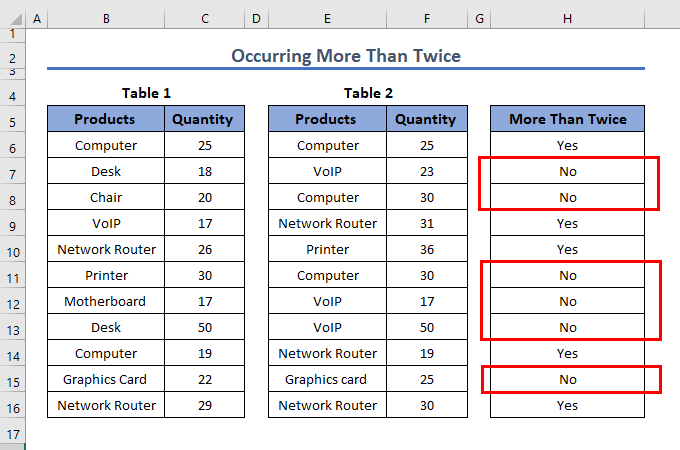
చదవండి. మరిన్ని: రెండు నిలువు వరుసలలో Excel కౌంట్ మ్యాచ్లు (4 సులభమైన మార్గాలు)
Excelలో రెండు జాబితాలను సరిపోల్చండి మరియు సరిపోలిక డేటాను సంగ్రహించండి
మనకు రెండు పట్టికలు ఉన్నాయి ఒకటి ఉత్పత్తి పేరు మరియు ధరలతో కూడిన ఉత్పత్తి పట్టిక, మరొకటి ఆర్డర్ ID, ఉత్పత్తులు,మరియు ధరలు. ఇప్పుడు ఉత్పత్తి పేరును సరిపోల్చడం ద్వారా ఆర్డర్ జాబితాలోని ధరలను కాపీ చేయడమే మా పని.

సెల్ G6 లో ఫార్ములాను వర్తింపజేసి, ఆపై దాన్ని లాగండి ఇతర సెల్ల కోసం డౌన్ ఇక్కడ ఫార్ములాలో, మేము INDEX మరియు MATCH అనే రెండు ఫంక్షన్లను ఉపయోగించాము. MATCH( $F6,$B$6:$B$12,0 ) ఈ భాగం ఉత్పత్తి పేర్లను పోల్చడం ద్వారా సరిపోలిన అడ్డు వరుసలను కనుగొంటుంది. ఆపై INDEX ఫంక్షన్ని ఉపయోగించి ధరలు ఉత్పత్తి పట్టిక నుండి ఆర్డర్ టేబుల్కి సంగ్రహించబడతాయి.
ప్రాక్టీస్ విభాగం
నేను మీ అభ్యాస ప్రయోజనం కోసం వర్క్బుక్కి ప్రాక్టీస్ షీట్ను అందిస్తున్నాను.

ముగింపు
ఇవి రెండు జాబితాలను సరిపోల్చడానికి మరియు Excelలో తేడాలను అందించడానికి మార్గాలు. నేను అన్ని పద్ధతులను వాటి సంబంధిత ఉదాహరణలతో చూపించాను కానీ అనేక ఇతర పునరావృత్తులు ఉండవచ్చు. అలాగే, నేను ఉపయోగించిన ఫంక్షన్ల యొక్క ప్రాథమికాలను చర్చించాను. మీరు దీన్ని సాధించడానికి ఏదైనా ఇతర పద్ధతిని కలిగి ఉంటే, దయచేసి దాన్ని మాతో భాగస్వామ్యం చేయడానికి సంకోచించకండి.

